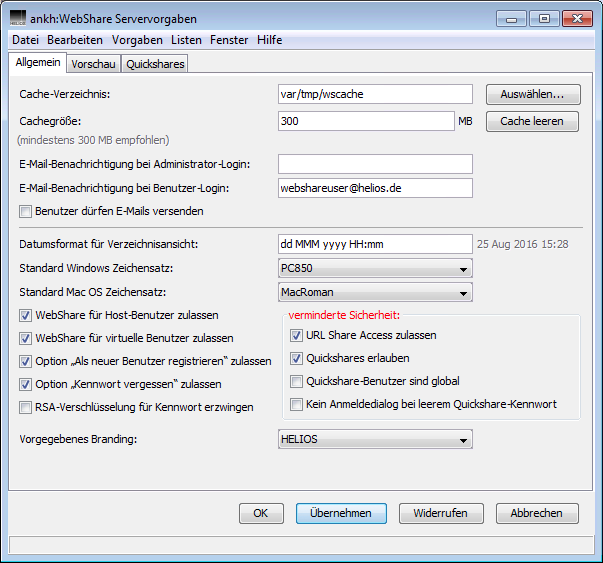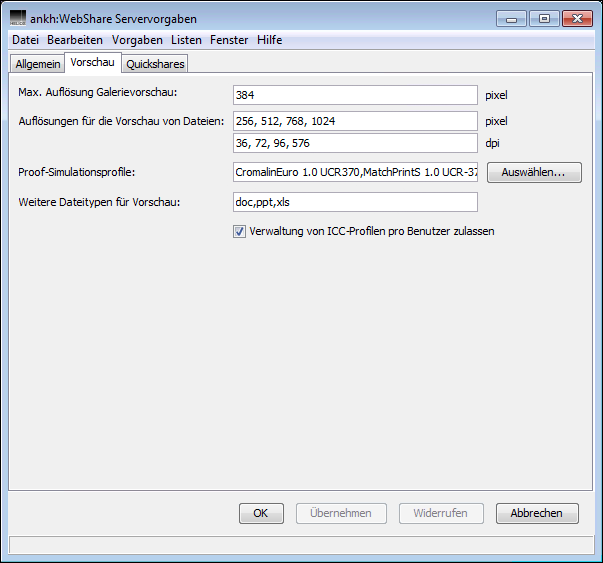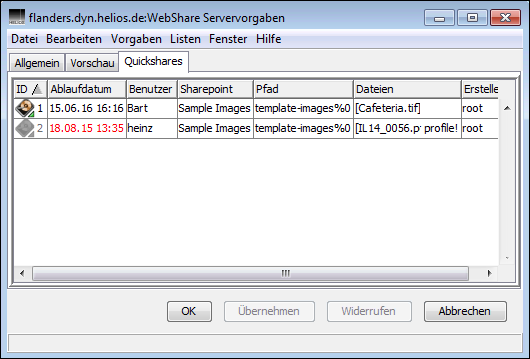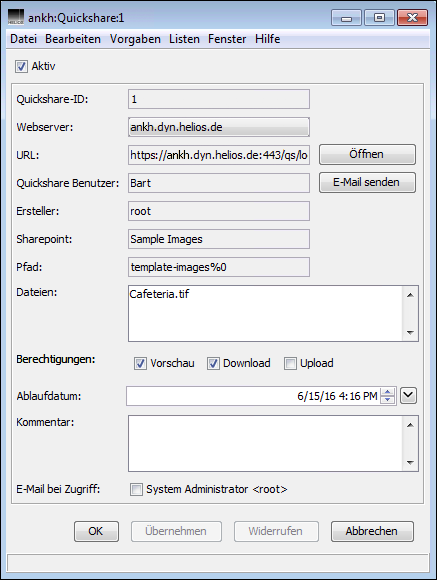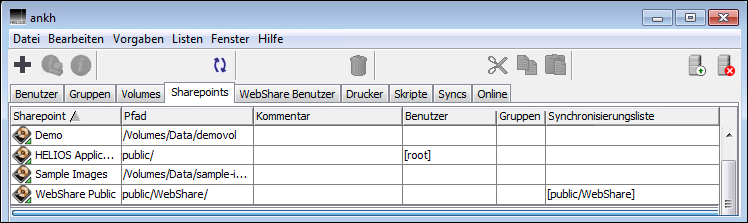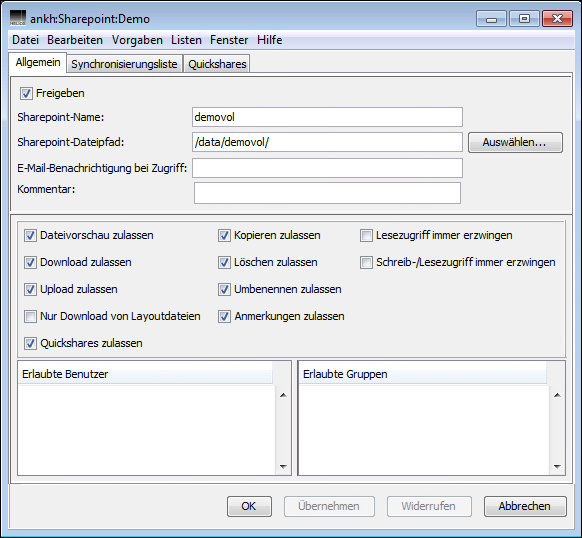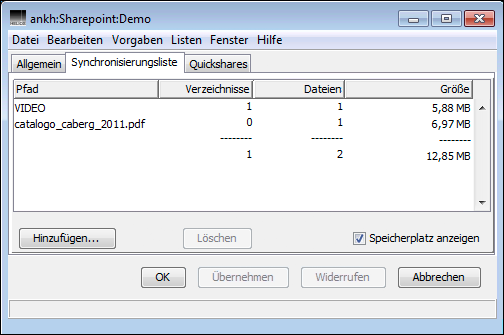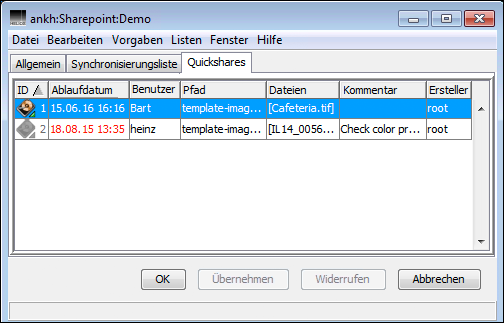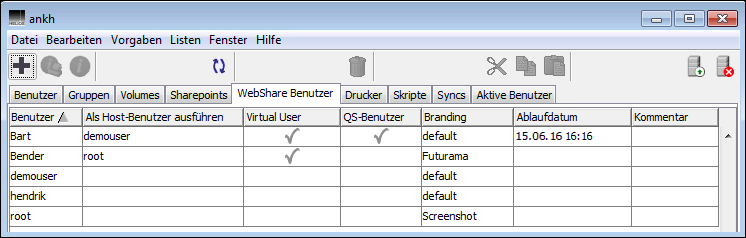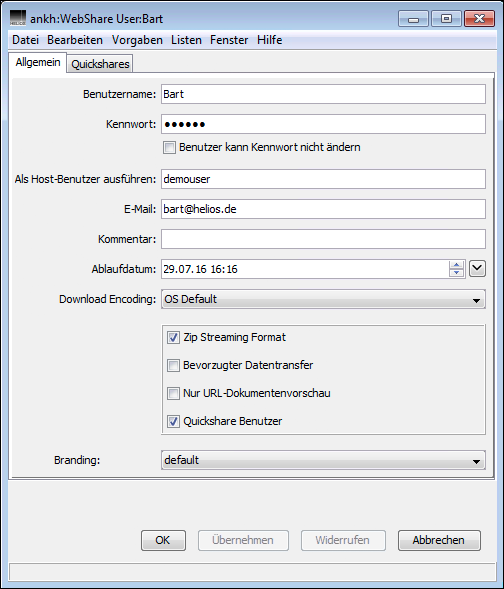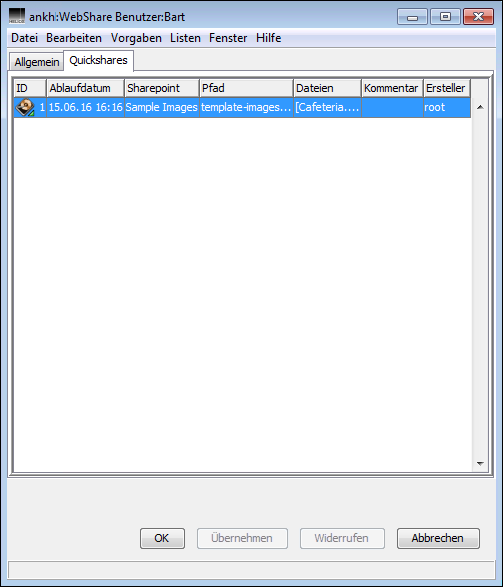5 HELIOS Admin
Neben der webbasierten Administration (siehe voriges Kapitel 4 „Administration“) lassen sich WebShare-Benutzer und -Sharepoints auch aus HELIOS Admin heraus konfigurieren und verwalten. Dieser Administrationsdienst besteht aus zwei Komponenten, dem HELIOS Admin Server sowie dem HELIOS Admin Client.
Mit dem HELIOS Admin Client, der Dank seiner Java-Technologie plattformübergreifend läuft, können Sie bequem Benutzer, Gruppen, Volumes und Sharepoints, Druckerwarteschlangen usw. konfigurieren. Details finden Sie in Kapitel „HELIOS Admin“ im HELIOS Base Handbuch.
In diesem Handbuch beschränken wir uns auf die WebShare bezogene Benutzung von HELIOS Admin, wie beispielsweise die Konfiguration von WebShare-Benutzern und -Sharepoints.
5.1 Generelle Überlegungen
Dieses Kapitel beschreibt die WebShare bezogene Verwendung von HELIOS Admin zur bequemen und sicheren Konfiguration von jeder beliebigen Arbeitsstation aus.
Um HELIOS Admin nutzen zu können, muss der HELIOS Admin Server bereits auf dem Host, den Sie konfigurieren möchten, laufen. Der HELIOS Service Controller ist so programmiert, dass er diesen Server automatisch startet, wenn das System gebootet wird.
Andere Kapitel in diesem Handbuch beschreiben, wie Konfiguration und Pflege des WebShare-Systems direkt auf dem Host ausgeführt werden können. Dies kann beispielsweise mit dem Dienstprogramm „prefvalue“ (siehe das Kapitel „HELIOS utilityDienstprogramme“ im Base Handbuch) geschehen. Die meisten dieser Aufgaben können jedoch viel einfacher durch den Einsatz von HELIOS Admin von einer beliebigen Arbeitsstation aus erledigt werden.
HELIOS Admin bietet ein hohes Maß an Komfort für den Systemadministrator. Die Benutzeroberfläche ermöglicht die grafische Darstellung der Host-Konfiguration durch Listen und Fenster.
HELIOS Admin greift auf die Konfigurationsdatei des Systems („Preferences“) zu und modifiziert diese. HELIOS Admin und der HELIOS Admin Server haben eingebaute Sicherheitsmechanismen, die dafür sorgen, dass widersprüchliche oder ungültige Konfigurationseinstellungen nicht möglich sind.
HELIOS Admin bietet den zusätzlichen Vorteil, dass fast alle Änderungen ohne Neustart des betroffenen Dienstes sofort wirksam sind.
5.2 WebShare Servervorgaben
Die Registerkarte Allgemein (Abb. 5.1)
bietet dieselben allgemeinen Optionen und Präferenzen, die auch in
der webbasierten Administration zu finden sind (Abb. 4.3
im Abschnitt 4.1 „Servereinstellungen“). Dort werden diese auch beschrieben.
Die Optionen und Präferenzen für die Vorschaufunktion in der Registerkarte
Vorschau (Abb. 5.2) finden sich
ebenfalls in der webbasierten Administration (Abb. 4.3).
Einen Beschreibung finden Sie im Abschnitt 4.1 „Servereinstellungen“.
In der Registerkarte Quickshares (Abb. 5.3)
werden sämtliche Quickshares, die für diesen Server definiert sind, aufgelistet.
Diese Informationen entsprechen denen im unteren Teil der webbasierten
Administration (Abb. 4.4).
Per Doppelklick können Sie das Fenster „Quickshare:<#>“ öffnen (Abb. 5.4). In diesem Fenster lassen sich bestimmte Quickshare-Informationen bearbeiten:
Die Optionen
Aktiv,Vorschau,Download,Upload,E-Mail-Benachrichtigung bei ZugriffDie Auswahl
WebserverDie Eingabefelder
Ablaufdatum,Kommentar
Alle anderen Felder können nicht geändert werden, ihr Inhalt lässt sich jedoch kopieren und in einer anderen Anwendung verwenden, z. B. um eine URL an die E-Mail-Adresse des Quickshare-Benutzers zu senden. Diese Optionen werden im Abschnitt 4.2 „Quickshares verwalten“ beschrieben.
5.3 Sharepoints
Die Registerkarte Sharepoints listet sämtliche HELIOS WebShare-Sharepoints
auf dem Host (Abb. 5.5) auf. Der HELIOS Admin Server
erstellt diese Liste automatisch anhand der Sharepoint bezogenen Einträge
in der Datei „Preferences“ (siehe Kapitel 8.5.2 „Sharepoint preference keys“).

-
Wählen Sie die Registerkarte
Sharepointsaus. Wenn diese nicht verfügbar ist, aktivieren Sie sie im MenüListen.

-
Klicken Sie zum Öffnen eines Eintrags auf einen Sharepoint-Namen in der Liste und wählen Sie
Datei > Öffnenaus dem Menü oder führen Sie einfach einen Doppelklick auf den Eintrag aus bzw. drücken Sie die RETURN-Taste.
- Hinweis:
-
Aus Platzgründen wird die Spalte „Synchronisierungsliste“ nur dann angezeigt, wenn mindestens eine Synchronisierungsliste angegeben ist.
Das WebShare Sharepoint-Administrationsfenster (Abb. 5.6) in HELIOS Admin bietet dieselben Funktionen und Optionen, die bereits aus der webbasierten Administration, welche in Kapitel 4.5 „Sharepoints verwalten“ beschrieben ist, bekannt sind (vgl. Abb. 4.6).
In der Registerkarte Synchronisierungsliste (Abb. 5.7)
können Sie Dateien oder Ordner des gewählten Sharepoints angeben, die mit
einem mobilen Gerät über HELIOS Document Hub synchronisiert werden sollen.
Eine Beschreibung dieser Funktion finden Sie im Abschnitt Synchronisierungsliste
(vgl. Abb. 4.7).
Standardmäßig ist die Option Speicherplatz anzeigen nicht aktiviert.
Nach Aktivierung dieser Option werden drei weitere Spalten angezeigt:
“Verzeichnisse”, “Dateien” und “Größe” der synchronisierten Dateien.
- Hinweis:
-
Die Aktivierung der Option
Show Disk Usagekann Ihren Server verlangsamen, da dabei die Verzeichnisbäume gezählt werden müssen.
Die Registerkarte Quickshares Abb. 5.8
listet sämtliche Quickshares innerhalb des gewählten Sharepoints auf. Sie
enthält wichtige Informationen, die auch im Fenster „Quickshare
Administration“ verfügbar sind (vgl. Abb. 4.4 in
Kapitel 4.2 „Quickshares verwalten“).

-
Klicken Sie zum Öffnen eines Eintrags auf einen Quickshare in der Liste und wählen Sie
Datei > Öffnenaus dem Menü oder führen Sie einfach einen Doppelklick auf den Eintrag aus bzw. drücken Sie die RETURN-Taste.
5.4 WebShare Benutzer
In der Registerkarte WebShare Benutzer sind sämtliche HELIOS
WebShare-Benutzer auf dem Host verzeichnet (Abb. 5.9).
Der HELIOS Admin Server erstellt diese Liste automatisch bei der Überprüfung
der Datei „webshare.passwd“ (siehe Kapitel 8.1 „Benutzer-Konfigurationsdatei“).

-
Wählen Sie die Registerkarte
WebShare Benutzeraus. Wenn diese nicht verfügbar ist, aktivieren Sie sie im MenüListen.

-
Klicken Sie zum Öffnen eines Eintrags auf einen Benutzernamen in der Liste und wählen Sie
Datei > Öffnenaus dem Menü oder führen Sie einfach einen Doppelklick auf den Eintrag aus bzw. drücken Sie die RETURN-Taste.
Das WebShare Benutzer-Administrationsfenster (Abb. 5.10) in HELIOS Admin bietet dieselben Funktionen und Optionen, die bereits aus der webbasierten Administration, welche in Kapitel 4.3 „Benutzer verwalten“ beschrieben ist, bekannt sind (vgl. Abb. 4.5).
Wurde einem WebShare-Benutzer ein oder mehrere Quickshares zugewiesen,
wird die zusätzliche Registerkarte Quickshares (Abb. 5.11)
verfügbar. Eine Beschreibung der Quickshares finden Sie
im Kapitel 4.2 „Quickshares verwalten“ (vgl. Abb. 4.4).
5.5 WebShare-Logdatei
Die WebShare-Logdatei enthält sämtliche Details der verschiedenen WebShare-Aktionen, wie z. B. Anmelden am Server, Dateivorschau, Dateien hinzufügen, Dateien löschen usw.
Die genauen Statuscodes werden in Kapitel C „Technische Hinweise“ detailliert erläutert.

-
Gehen Sie auf
Listen > WebShare-Logdateienund wählen Sie den gewünschten Tag aus.

-
Zum Speichern der WebShare-Logdatei gehen Sie auf
Datei > Speichern unter....
- Hinweis:
-
Haben Sie einen Filter angewandt (siehe Abschnitt „Filtern von Einträgen in Logdateien“ im HELIOS Base Handbuch), wird nur der gefilterte Teil der WebShare-Logdatei gespeichert.
Sie können die Logdatei dann in ein Textverarbeitungsprogramm. HELIOS Admin bezieht seine Informationen aus den Dateien „HELIOSDIR/var/adm/webshare.acct“ (mit den Daten von „Heute“) bis „HELIOSDIR/var/adm/webshare.acct.6“ („Vor sieben Tagen“). Mehr Informationen dazu finden Sie in Kapitel C „Technische Hinweise“.